Jeśli arkusz zawiera komentarze lub notatki z wątkami, możesz je wydrukować.
Uwaga: W Excel dla Microsoft 365 istnieją dwa rodzaje komentarzy do wyboru: komentarze z wątkami i notatki. Aby uzyskać więcej informacji, zobacz artykuł Komentarze i notatki z wątkami.
-
Zaznacz arkusz zawierający komentarze, które chcesz wydrukować, a następnie wykonaj jedną z następujących czynności:
-
Aby wyświetlić pojedynczy komentarz, kliknij komórkę prawym przyciskiem myszy i wybierz polecenie Pokaż/Ukryj komentarze.
-
Aby wyświetlić wszystkie komentarze w arkuszu, przejdź do karty Recenzja > Pokaż wszystkie komentarze.
-
Aby przenieść lub zmienić rozmiar nakładających się komentarzy, kliknij obramowanie pola komentarza, tak aby były wyświetlane jego uchwyty zmiany rozmiaru.
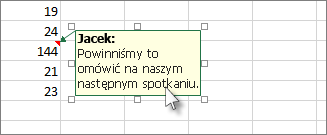
Możesz zmienić rozmiar pola komentarza, przeciągając dowolny z jego uchwytów zmiany rozmiaru lub przenosząc go, zaznaczając dowolną część jego obramowania, a następnie przeciągnij w odpowiednie miejsce.
-
-
Na karcie Układ strony w grupie Ustawienia strony kliknij menu wysuwane po prawej stronie, aby uruchomić okno dialogowe Ustawienia strony .
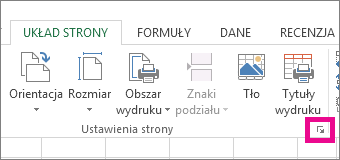
-
Wybierz kartę Arkusz .
-
W polu Komentarze wybierz pozycję Na końcu arkusza lub Pozycje wyświetlane w arkuszu.
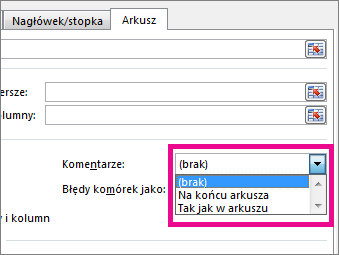
-
Kliknij pozycję Drukuj lub Podgląd wydruku , aby wyświetlić podgląd komentarzy.
-
Zaznacz arkusz zawierający komentarze z wątkami i notatki, które chcesz wydrukować.
-
Na karcie Układ strony w grupie Ustawienia strony kliknij menu wysuwane po prawej stronie, aby uruchomić okno dialogowe Ustawienia strony .
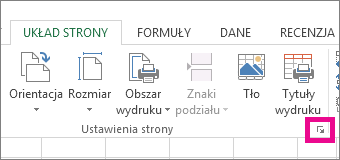
-
Wybierz kartę Arkusz .
-
W polu Komentarze kliknij pozycję Na końcu arkusza.
Uwaga: W Excel dla Microsoft 365 nie można drukować komentarzy z wątkami wyświetlanych w arkuszu, ale można drukować notatki. Zobacz następną sekcję dotyczącą drukowania notatek w Excel dla Microsoft 365.
-
Kliknij pozycję Drukuj lub Podgląd wydruku , aby wyświetlić podgląd komentarzy i notatek.
Możesz wydrukować notatki w sposób, w jaki są wyświetlane w arkuszu.
-
Zaznacz arkusz zawierający notatki, które chcesz wydrukować, a następnie wykonaj jedną z następujących czynności:
-
Aby wyświetlić pojedynczą notatkę, kliknij prawym przyciskiem myszy komórkę i kliknij polecenie Pokaż/Ukryj notatkę.
-
Aby wyświetlić wszystkie notatki, przejdź do karty Recenzja > Notatki > Pokaż wszystkie notatki.
-
Aby przenieść lub zmienić rozmiar nakładających się notatek, kliknij obramowanie pola notatki, tak aby były wyświetlane jego uchwyty zmiany rozmiaru.
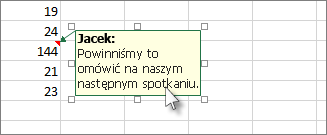
Możesz zmienić rozmiar notatki, przeciągając dowolny z jej uchwytów zmiany rozmiaru lub przenosząc ją, zaznaczając dowolną część obramowania, a następnie przeciągnij ją w odpowiednie miejsce.
-
-
Na karcie Układ strony w grupie Ustawienia strony kliknij menu wysuwane po prawej stronie, aby otworzyć okno dialogowe Ustawienia strony .
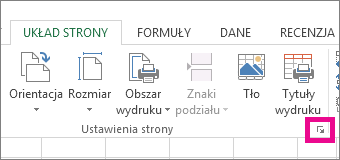
-
Wybierz kartę Arkusz .
-
W polu Komentarze kliknij pozycję Zgodnie z wyświetlanym w arkuszu (starsza wersja).
Uwaga: W Excel dla Microsoft 365 nie można wydrukować tylko notatek na końcu arkusza. Na końcu arkusza można jednak wydrukować zarówno komentarze z wątkami, jak i notatki. Zobacz poprzednią sekcję dotyczącą drukowania komentarzy i notatek z wątkami w Excel dla Microsoft 365.
-
Kliknij pozycję Drukuj lub Podgląd wydruku , aby wyświetlić podgląd notatek.
-
Zaznacz arkusz zawierający komentarze, które chcesz wydrukować, a następnie wykonaj jedną z następujących czynności:
-
Aby wyświetlić pojedynczy komentarz, kliknij prawym przyciskiem myszy komórkę, a następnie wybierz polecenie Pokaż/Ukryj komentarze.
-
Aby wyświetlić wszystkie komentarze w arkuszu, przejdź do karty Recenzja > Pokaż wszystkie komentarze.
-
Aby przenieść lub zmienić rozmiar nakładających się komentarzy, kliknij prawym przyciskiem myszy i wybierz polecenie Edytuj komentarz, a obramowanie pola komentarza spowoduje wyświetlenie uchwytów zmiany rozmiaru.
Rozmiar komentarza można zmienić, przeciągając dowolny z jego uchwytów zmiany rozmiaru lub przenosząc go, zaznaczając dowolne z jego obramowań, a następnie przeciągając go w odpowiednie miejsce.
-
-
W menu Plik kliknij pozycję Ustawienia strony.
-
Wybierz kartę Arkusz .
-
W polu Komentarze wybierz pozycję Na końcu arkusza lub Pozycje wyświetlane w arkuszu.
-
Kliknij pozycję Drukuj.
-
Zaznacz arkusz zawierający komentarze z wątkami i notatki, które chcesz wydrukować.
-
W menu Plik kliknij pozycję Ustawienia strony.
-
Wybierz kartę Arkusz .
-
W polu Komentarze kliknij pozycję Na końcu arkusza.
Uwaga: W Excel dla Microsoft 365 dla komputerów Mac nie można drukować komentarzy z wątkami wyświetlanych w arkuszu. Możesz jednak wydrukować notatki wyświetlane w arkuszu. Zobacz następną sekcję dotyczącą drukowania tylko notatek w Excel dla Microsoft 365 dla komputerów Mac.
-
Kliknij pozycję Drukuj.
Możesz wydrukować notatki w sposób, w jaki są wyświetlane w arkuszu.
-
Zaznacz arkusz zawierający notatki, które chcesz wydrukować, a następnie wykonaj jedną z następujących czynności:
-
Aby wyświetlić pojedynczą notatkę, kliknij prawym przyciskiem myszy komórkę i kliknij polecenie Pokaż/Ukryj notatkę.
-
Aby wyświetlić wszystkie notatki, przejdź do karty Recenzja > Notatki > Pokaż wszystkie notatki.
-
Aby przenieść i zmienić rozmiar nakładających się notatek, kliknij prawym przyciskiem myszy i wybierz polecenie Edytuj notatkę, a obramowanie pola notatki spowoduje wyświetlenie uchwytów zmiany rozmiaru.
Możesz zmienić rozmiar pola notatki, przeciągając dowolny z jego uchwytów zmiany rozmiaru lub przenosząc go, zaznaczając dowolne z jego obramowań, a następnie przeciągnij go w odpowiednie miejsce.
-
-
W menu Plik kliknij pozycję Ustawienia strony.
-
Wybierz kartę Arkusz .
-
W polu Komentarze kliknij pozycję Zgodnie z wyświetlanym w arkuszu (starsza wersja).
Uwaga: W Excel dla Microsoft 365 dla komputerów Mac nie można drukować tylko notatek na końcu arkusza. Na końcu arkusza można jednak wydrukować zarówno komentarze z wątkami, jak i notatki. Zobacz poprzednią sekcję dotyczącą drukowania komentarzy i notatek z wątkami w Excel dla Microsoft 365 dla komputerów Mac.
-
Kliknij pozycję Drukuj.
Potrzebujesz dodatkowej pomocy?
Zawsze możesz zadać pytanie ekspertowi w społeczności technicznej programu Excel lub uzyskać pomoc techniczną w Społecznościach.










